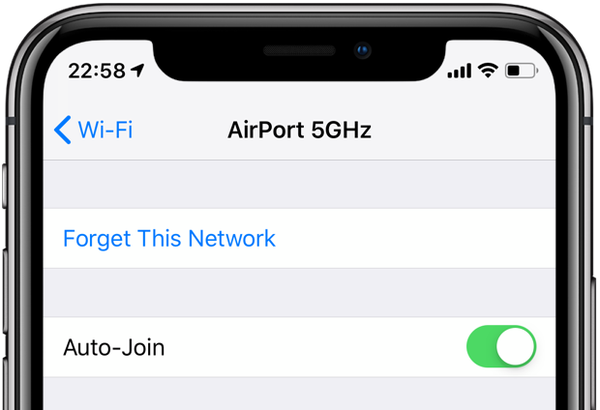

Potresti aver notato che il tuo iPhone, iPad o iPod touch tenta di unirsi automaticamente alle reti wireless conosciute. Detto questo, ti sei mai chiesto esattamente come il sistema operativo mobile di Apple determina a quale rete Wi-Fi dovrebbe tentare di accedere automaticamente?
ASPORTO:
- iOS utilizza un algoritmo di ordinazione personalizzato quando si unisce automaticamente a una rete Wi-Fi.
- La rete Wi-Fi che usi più frequentemente ha sempre la priorità.
- Le reti VPN sono prioritarie rispetto agli hotspot Wi-Fi pubblici.
- Le reti note vengono classificate internamente in base alle tue azioni.
- iOS dà anche la priorità alle reti Wi-Fi in base al loro livello di sicurezza.
Segui per conoscere il funzionamento interno di iOS quando si tratta di Wi-Fi.
Perché è così importante?
macOS tenta di collegarsi automaticamente alla rete Wi-Fi a cui il tuo computer è stato connesso più di recente. iOS gestisce le connessioni Wi-Fi in modo diverso perché usi principalmente il tuo iPhone in viaggio e in luoghi in cui un gruppo di reti Wi-Fi vicine è in costante competizione per la sua attenzione.

Le reti Wi-Fi sicure sono protette da password e hanno un'icona a lucchetto con i loro nomi
Sapere come iOS determina la rete Wi-Fi su cui l'iPhone o l'iPad dovrebbe aderire automaticamente può fare molto per ottimizzare le tue prestazioni wireless: puoi dare la priorità alle tue reti preferite rispetto a quelle a cui hai aderito una volta in passato, come un Wi-Fi in una caffetteria a caso.
In che modo iOS decide a quale Wi-Fi aderire automaticamente
iOS tenta di unirsi automaticamente alle reti wireless nel seguente ordine:
- Rete preferita: Questa è la rete Wi-Fi che usi più frequentemente.
- Rete privata a cui ti sei iscritto più di recente: Ciò non richiede ulteriori spiegazioni.
- Reti private: Le reti private sono anche note come reti private virtuali o VPN. Il tuo dispositivo potrebbe essere collegato a una rete privata se hai utilizzato una delle app VPN più popolari, come NordVPN. Oltre alle VPN, le reti private sono anche quelle configurate in case e uffici, incluso l'hotspot personale del tuo dispositivo iOS.
- Reti pubbliche: Quando ti connetti a una rete wireless da un hotel, aeroporto, caffetteria o altri luoghi pubblici, ti unisci a una rete pubblica. Alcuni altri esempi di reti Wi-Fi pubbliche includono connessioni Hotspot 2.0, Passpoint, EAP-SIM o Wi-Fi fornite da alcuni gestori di telefonia mobile e provider via cavo.
Continua a leggere per sapere perché dovresti preoccuparti e cosa significa tutto quanto sopra in termini di uso quotidiano.
Esempi del mondo reale
Ecco un esempio tipico.
Supponi che il tuo Wi-Fi di casa sia la rete preferita sul tuo iPad. Facciamo finta di aver recentemente utilizzato la funzione Hotspot personale per condividere la connessione cellulare del tuo iPhone con il tablet tramite Wi-Fi. Inoltre, immagina di sfruttare occasionalmente un servizio VPN sul tuo tablet Apple per aggirare le restrizioni regionali per le app di streaming video.
Explainer: Come funzionano gli interruttori Bluetooth e Wi-Fi riprogettati di iOS 11 in Control Center
Se ti trovi al di fuori della ricezione Wi-Fi di casa e non stai utilizzando un servizio VPN, il tuo iPad tenterà di connettersi a Internet tramite l'hotspot personale sul telefono. Ma non appena arrivi a casa, il tablet si connette automaticamente al tuo Wi-Fi personale. Forse più tardi quel giorno sei andato al cinema in modo da estrarre quel tuo iPad dallo zaino per controllare le recensioni.

Un hotspot personale ha la priorità su qualsiasi rete pubblica
Anche se a teatro è disponibile una rete wireless pubblica, l'iPad proverà comunque a stabilire le priorità della connessione Hotspot personale tramite il tuo iPhone. Ma se disabiliti l'hotspot personale sul telefono, l'iPad si connetterà a una rete Wi-Fi pubblica vicina.
TUTORIAL: Come disabilitare completamente il Wi-Fi e il Bluetooth su iPhone per tutte le reti e i dispositivi
iOS salva le credenziali per le reti pubbliche, ma le reti in cattività (ovvero le reti in abbonamento o gli hotspot Wi-Fi) sono un'eccezione perché bloccano l'accesso dietro una pagina Web di registrazione.
Il sistema di punteggio
Abbiamo detto che l'algoritmo di iOS inizia con la rete wireless più preferita, seguita dalle reti private salvate, quindi da quelle pubbliche disponibili.
Per migliorare l'accuratezza e l'affidabilità, ovvero le reti note, ovvero tutte le reti salvate a cui ti sei connesso in passato, vengono "classificate" in base alle tue azioni.
- Il punteggio aumenta: Se passi manualmente a una rete, il suo punteggio aumenta.
- Il punteggio diminuisce: La disconnessione manuale da una rete riduce il suo punteggio.
Il sistema di punteggio fornisce a iOS l'intelligenza necessaria in termini di rete wireless che gli consente di stabilire le priorità in modo più accurato di tutte le reti Wi-Fi a cui dovrebbe unirsi automaticamente.
Abbiamo già stabilito che l'algoritmo assegna punteggi più alti alle tue reti preferite. Con questo in mente, sorge l'inevitabile domanda: cosa succede esattamente se il dispositivo rileva più reti wireless dopo aver valutato i criteri di cui sopra?
In tal caso, iOS dà la priorità alle reti Wi-Fi in base al loro livello di sicurezza, come segue.
| Ordine | Categoria di rete | Sicurezza della rete |
|---|---|---|
| 1 | Privato | EAP |
| 2 | Privato | WPA |
| 3 | Privato | WEP |
| 4 | Privato | Non protetto / Open |
| 5 | Pubblico | HS2.0 / Passpoint |
| 6 | Pubblico | EAP |
| 7 | Pubblico | WPA |
| 8 | Pubblico | WEP |
| 9 | Pubblico | Non protetto / Open |
Ma che dire di più reti di categoria e livello di sicurezza identici?
Ho pensato che non avresti mai chiesto ... In quel caso, iOS sceglie la rete Wi-Fi identificata come con l'indicazione della potenza del segnale (RSSI) più forte, secondo il documento di supporto di Apple.
Prevenire l'adesione automatica
Se desideri impedire a iPhone, iPad o iPod touch di collegarsi automaticamente alle reti Wi-Fi salvate in precedenza, assicurati che l'opzione etichettata Auto-Join è acceso quando si colpisce "io" accanto al nome della rete in Impostazioni → Wi-Fi.
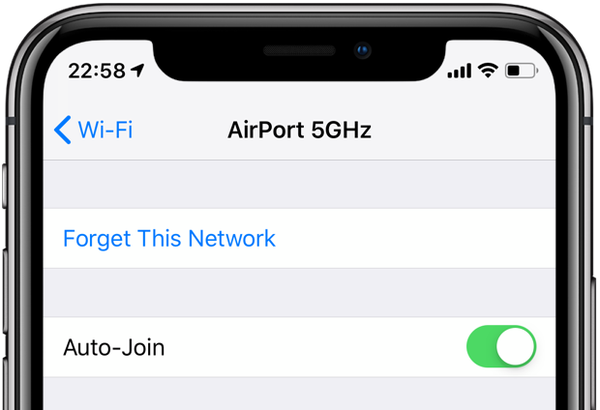
Viceversa, lasciando attivato l'interruttore si assicura che il dispositivo ricordi le informazioni di accesso e tenti di collegarsi automaticamente a quella rete ogni volta che si trova nel raggio d'azione.
Ho bisogno di aiuto? Chiedi a iDB!
Se ti piace questa guida, passala alla tua assistenza e lascia un commento qui sotto.
Rimasto bloccato? Non sei sicuro di come eseguire determinate operazioni sul tuo dispositivo Apple? Facci sapere tramite [email protected] e un futuro tutorial potrebbe fornire una soluzione.
Invia i tuoi suggerimenti pratici tramite [email protected].











